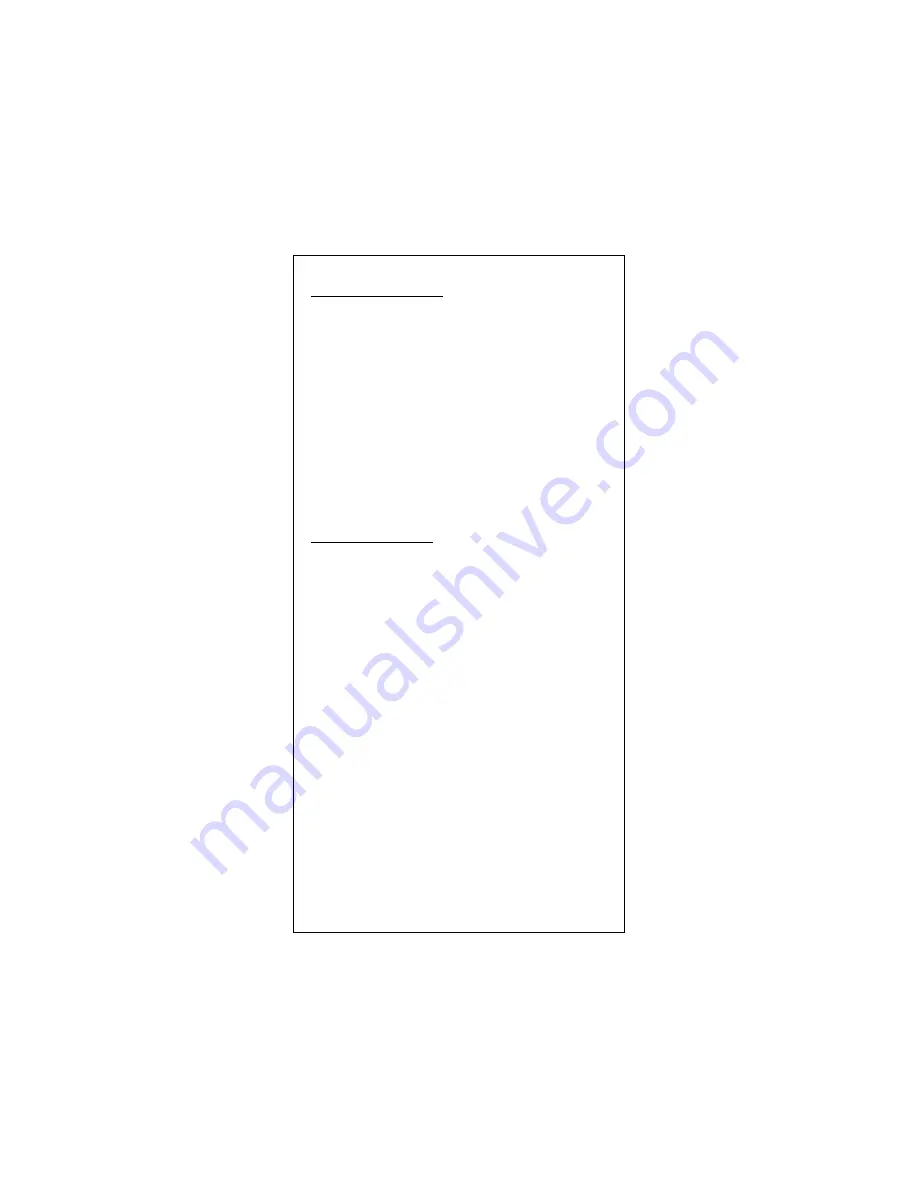
Microsoft Windows 2000
1.
Schalten Sie den Computer aus.
2.
Stecken Sie den Adapter in einen freien PCI Steckplatz
3.
Starten Sie den Computer
4.
Nachdem Microsoft Windows gestartet ist, wird der
Adapter erkannt und der Standard Treiber installiert.
5.
Wählen Sie EINSTELLUNGEN vom START Menü.
6.
Wählen Sie NETZWERK UND DFÜ-VERBINDUNGEN
und klicken Sie auf LAN VERBINDUNGEN.
7.
Klicken Sie auf KONFIGURIEREN und wählen Sie
TREIBER.
8.
Das System bietet Ihnen nun zwei Optionen an, bitte
wählen Sie ZEIGE EINE LISTE....
9.
Das System fordert Sie zur Treiber Installation auf,
wählen Sie DISKETTE.
10.
Geben Sie bitte den a:\w98_2000 Pfad für die
Installation ein.
Microsoft Windows XP
1.
Schalten Sie den Computer aus.
2.
Stecken Sie die Karte in einen freien PCI Steckplatz.
3.
Starten Sie den Computer neu.
4.
Nach dem Neustart wird die Karte automatisch von
Windows gefunden und der Standard Treiber wird auf
die Karte gebunden.
5.
Wählen Sie "Einstellungen" im "Start" Menü.
6.
Wählen Sie "Netzwerkverbindungen" und klicken auf
"LAN-Verbindung" und dort auf "Eigenschaften”.
7.
Klicken Sie auf "Konfigurieren" und wählen Sie "Treiber"
aus.
8.
Auf dem "Treiber" Blatt wählen Sie "Aktualisieren".
9.
Wählern Sie “Software von einer Liste....
(Fortgeschrittene)" und dann auf "Weiter".
10.
Wählen Sie "Nicht suchen, sonder…" und klicken auf
"Weiter".
11.
Das System fragt Sie nach der Treiberdatei, klicken Sie
auf "Datenträger".
12.
Geben Sie den Pfad a:\WinXP für die Installation an,
und klicken auf "OK".
D-11
Summary of Contents for LCS-8038TXR7
Page 1: ...10 100 Fast Ethernet PCI Adapter English Deutsch Italienisch Franz sisch Spanisch Ver 4 6 E 1...
Page 13: ...10 100 Fast Ethernet PCI Adapter English Deutsch Italienisch Franz sisch Spanisch Ver 4 6 D 1...
Page 25: ...Scheda Fast Ethernet 10 100 PCI English Deutsch Italienisch Franz sisch Spanisch Ver 4 6 I 1...
















































